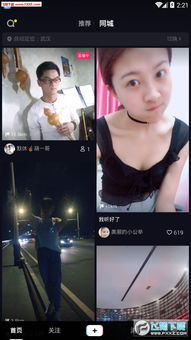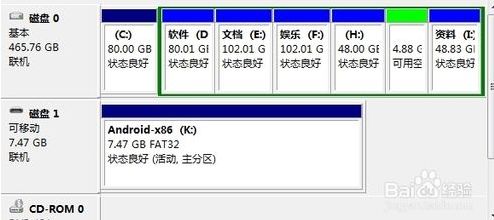安卓系统 分辨率,解析多样化分辨率与视觉体验
时间:2025-01-25 来源:网络 人气:
亲爱的手机控们,你是否曾好奇过,为什么你的手机屏幕上的字体有时候看起来那么小,有时候又那么大?其实,这一切都和手机的分辨率有关哦!今天,就让我带你一起探索安卓系统的分辨率奥秘,让你的手机屏幕焕然一新!
分辨率:手机屏幕的“颜值”担当

分辨率,简单来说,就是屏幕上横向和纵向像素点的数量。比如,常见的1080p分辨率,就是指屏幕宽度为1920像素,高度为1080像素。分辨率越高,屏幕显示的画面就越清晰,视觉效果也就越好。
安卓系统中的分辨率调整
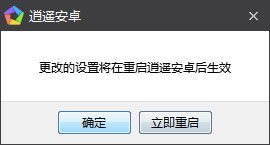
想要调整安卓手机的分辨率,首先你得让你的手机获得ROOT权限。这是因为,分辨率调整涉及到系统底层设置,没有ROOT权限,你可是无法“动”的哦!
1. 密度(Density)的奥秘
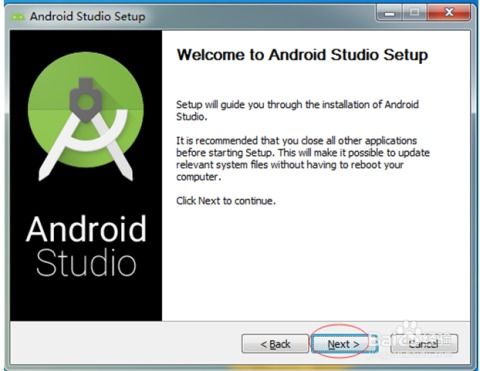
在安卓系统中,有一个非常重要的参数叫做密度(Density)。它决定了屏幕上每个像素点的大小,进而影响字体和其他UI元素的大小。如果你把密度设置得太高,字体和其他UI元素就会变得很小;反之,如果设置得太低,字体和其他UI元素就会变得很大。
2. 寻找Density
想要知道你的手机当前的Density是多少,可以使用RE文件管理器打开system目录下的build.prop文件,找到ro.sif.lcddensity这一行,后面的数字就是当前的Density。
3. 确定分辨率
确定了Density后,接下来就是确定屏幕的分辨率了。你可以通过跑分软件或者去官网查询具体的屏幕参数来获取。
4. 修改Density
确定了Density和分辨率后,就可以开始修改了。这里有一个简单的公式可以帮助你计算需要修改的Density数值:
需要修改成的Density数值 = 原Density / (原分辨率高度 / 新分辨率高度)
比如,如果你的分辨率是2K(2560x1440),Density为640。如果要把分辨率修改到1080p(1920x1080),那么就需要按照下面的公式计算出需要修改的Density数值:
需要修改成的Density数值 = 640 / (1440 / 1080) = 480
分辨率调整的注意事项
1. 兼容性问题:修改分辨率可能会影响应用的显示和兼容性,部分应用可能无法正常显示或工作。
2. 恢复默认设置:修改后应记录原始设置,以便在需要时恢复。
3. 重启生效:部分修改可能需要重启设备后才能生效。
分辨率调整工具推荐
1. SecondScreen:无需Root权限,一键修改分辨率,界面简洁,无广告干扰。
2. 安卓强制修改屏幕方向工具:自定义应用和触发条件,针对性修改屏幕方向。
3. 手机分辨率修改软件app:提高游戏体验,省电的同时提高帧数。
4. SamHelper:系统优化,硬件信息监控,全方位的手机系统优化工具。
选择合适的修改分辨率软件时,应考虑是否需要root权限、是否希望有其他系统优化功能以及个人对界面友好度的要求等因素。
通过调整分辨率,你可以让你的手机屏幕焕然一新,享受更清晰、更舒适的视觉体验。不过,在调整分辨率之前,一定要做好备份,以免因操作不当而造成数据丢失哦!希望这篇文章能帮助你更好地了解安卓系统的分辨率调整,让你的手机更加个性化!
教程资讯
教程资讯排行